来源:小编 更新:2025-05-09 14:17:31
用手机看
亲爱的手机控们,是不是觉得手机里的照片越来越多,都快装不下啦?别急,今天就来教你们如何轻松将安卓系统中的照片导出到电脑上,让你的美好回忆不再受存储空间的限制!
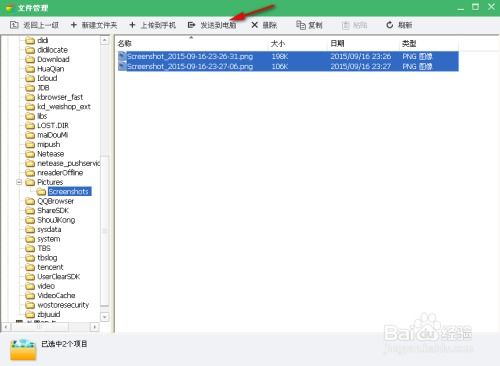
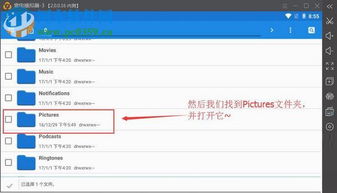
拿起你的安卓手机,找到那个小小的USB接口,把数据线一头插进手机,另一头插进电脑。是不是感觉就像给手机充了个电呢?

手机屏幕上会出现一个提示,让你选择连接方式。记得选择“传输文件”或者“MTP”(媒体传输协议)模式哦!这样电脑就能识别你的手机啦!
打开电脑的文件管理器,在左侧的“此电脑”里找到你的手机。哇,是不是感觉手机里的照片都跳出来了?没错,就在这里!
找到你想要导出的照片,选中它们,然后直接拖动到电脑上的任意文件夹里。是不是超级简单?
现在市面上有很多云服务,比如Google Drive、Dropbox、iCloud等。你可以在手机应用商店里下载一个你喜欢的云服务应用。
打开云服务应用,创建一个文件夹,然后选择你想要上传的照片。点击上传,等待一会儿,照片就上传到云端啦!
登录你的云服务账号,在电脑上访问云服务网站,找到你上传的照片,下载到电脑上。是不是很方便?
在手机应用商店里搜索“Xender”、“AirDroid”或者“Shareit”等第三方数据传输工具,下载并安装。
打开应用,按照提示连接你的手机和电脑。是不是感觉就像用WiFi连接一样简单?
在手机上选择你想要传输的照片,然后点击发送。照片就会瞬间传输到电脑上啦!
在手机应用商店里下载一个手机助手,比如华为手机助手、小米手机助手等。
用数据线连接手机和电脑,打开手机助手,按照提示连接设备。
在手机助手里找到照片管理功能,选择你想要导出的照片,然后点击导出。照片就会导出到电脑上啦!
在导出照片的过程中,确保手机和电脑的连接稳定,避免断开连接导致数据丢失。
根据你的需求选择合适的导出方式,比如数据线连接、云服务同步、第三方应用等。
在导出照片时,注意保护你的隐私,不要将含有敏感信息的照片导出到公共云存储空间。
为了防止照片丢失,建议你定期将手机中的照片导出到电脑或其他存储设备上。
亲爱的朋友们,现在你们学会如何将安卓系统中的照片导出到电脑上了吗?快来试试吧,让你的美好回忆不再受存储空间的限制!